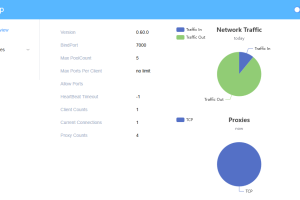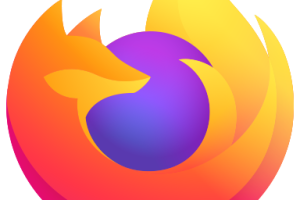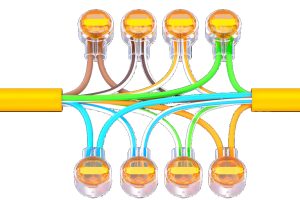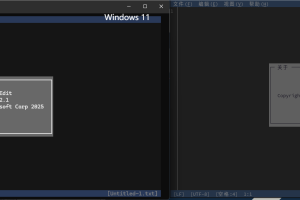Fedora 43 刚刚发布不久,有部分朋友已经迫不及待地想要尝鲜了,包括笔者在内。鉴于笔者目前已经安装了 Fedora 42,于是就选择尝试从 Fedora 42 升级到 Fedora 43,看看升级过程是否顺利。以下是具体的升级过程:
从 Fedora 42 升级到 Fedora 43 主要有两种方式,第一种是通过 GNOME 内置的“软件”商店进行更新,另一种是通过终端进行更新。笔者这次都把这两种方法都给大家介绍一下:
一、开始之前:
1、如果系统有启用过来自于 RPM Fusion 的软件包,则建议先更新一下 RPM Fusion 仓库:
sudo dnf install --refresh https://download1.rpmfusion.org/free/fedora/rpmfusion-free-release-$(rpm -E %fedora).noarch.rpm
sudo dnf install --refresh https://download1.rpmfusion.org/nonfree/fedora/rpmfusion-nonfree-release-$(rpm -E %fedora).noarch.rpm2、在“终端”中执行一下命令,把更新软件仓库并把软件更新到最新版:
sudo dnf update --refresh更新成功后建议重启电脑;
二、在 GNOME “软件”商店里面进行更新:
1、在 GNOME 的 Dock 栏中打开“软件”商店:

2、点击“更新”选项卡,此时应该会看到提示“Fedora Linux 43 可用”(如果没看到可以尝试点击左上角的“刷新图标”),点击“下载”按钮,开始下载更新:

3、正在下载更新:

4、下载结束之后,系统提示需要重启,方可继续更新操作。点击“重启并更新”按钮:

5、系统可能会提示需要提权(非root用户),输入有sudo权限的用户密码,然后点击“认证”按钮:

6、点击“重启并安装”按钮:

7、系统重启并执行更新操作:

8、升级成功后会再自动重启一次,重启完就直接进入登录界面了。登录后进入设置——系统——关于,可以看到 Fedora 已经是43版本:

三、在终端中执行更新:
1、执行以下命令,升级到 Fedora 43:
sudo dnf -y install dnf-plugin-system-upgrade
sudo dnf -y system-upgrade download --releasever=432、执行之后,开始下载更新包:

3、执行以下命令,随后会提示“系统将会重启到升级后的版本(43)。Is this ok [y/N]”,输入“y”后回车,重启电脑并开始升级系统:
sudo dnf5 offline reboot

4、系统正在升级:

5、升级成功后会再自动重启一次,重启完就直接进入登录界面了。登录后进入设置——系统——关于,可以看到 Fedora 已经是43版本: